首页 > 电脑教程
图文教你win7系统开机提示QQprotect.exe损坏文件的解决步骤
2021-12-17 19:50:08 电脑教程今天教大家一招关于win7系统开机提示QQprotect.exe损坏文件的解决方法,近日一些用户反映win7系统开机提示QQprotect.exe损坏文件这样一个现象,当我们遇到win7系统开机提示QQprotect.exe损坏文件这种情况该怎么办呢?我们可以1、首先,在电脑桌面上点击开始菜单,在运行窗口输入cmd,再点击确定或按回车键打开命令提示符; 2、然后,在打开的命令提示符下输入下面命令:for %1 in (%windir%\system32\*.dll) do regsvr32.exe /s %1 回车,到屏幕滚动停止为止即可完成修复,最后再重新启动计算机即可解决下面跟随小编脚步看看win7系统开机提示QQprotect.exe损坏文件详细的解决方法:
第一种:qqprotect.exe-系统错误
1、首先,在电脑桌面上点击开始菜单,在运行窗口输入cmd,再点击确定或按回车键打开命令提示符;
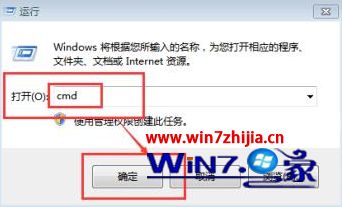
2、然后,在打开的命令提示符下输入下面命令:for %1 in (%windir%\system32\*.dll) do regsvr32.exe /s %1 回车,到屏幕滚动停止为止即可完成修复,最后再重新启动计算机即可解决。
第二种:qqprotect.exe文件损坏
1、首先,在电脑桌面上点击开始菜单,所有程序,在点击附件,找到命令提示符,在 命令提示符上单击鼠标右键,点击以管理员身份运行;
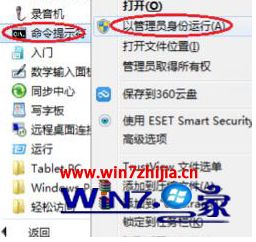
2、打开命令提示符后我们在里面输入:chkdsk c:/f 按下回车键进行修复,下来会出现几行字,询问是否在下次启动时检查C盘,输入y按下回车键,就会提示是否计划在系统重启时检查这个卷 ,输入y按下回车键 即可,重启电脑,耐心等待电脑自动检测修复,修复后呢会再自动重启一次即可正常进入系统不会在出现qqprotect.exe 损坏的提示了。

关于Win7系统下开机提示QQprotect.exe损坏文件如何修复就给大家介绍到这边了,有遇到一样情况的用户们可以采取上面的方法步骤来进行操作解决,相信对大家有所帮助。
以上就是小编分享的win7系统开机提示QQprotect.exe损坏文件的解决方法有遇到这样情况的用户们可以采取上面的方法步骤来解决,欢迎给小编留言哦!
相关教程推荐
- 2021-12-17 win7能再还原到win10吗,win10变成win7怎么还原
- 2021-12-13 win7怎么调整屏幕亮度,win7怎么调整屏幕亮度电脑
- 2021-11-26 win7笔记本如何开热点,win7电脑热点怎么开
- 2021-11-25 360如何重装系统win7,360如何重装系统能将32改成
- 2021-12-13 win7未能显示安全选项,win7没有安全模式选项
- 2021-11-19 联想天逸5060装win7,联想天逸310装win7
- 2021-07-25 win7无法禁用触摸板,win7关闭触摸板没有禁用选项
- 2021-07-25 win7卡在欢迎界面转圈,win7欢迎界面一直转圈
- 2021-11-12 gta5一直在载入中win7,win7玩不了gta5
- 2021-09-16 win7一直卡在还原更改,win7一直卡在还原更改怎么